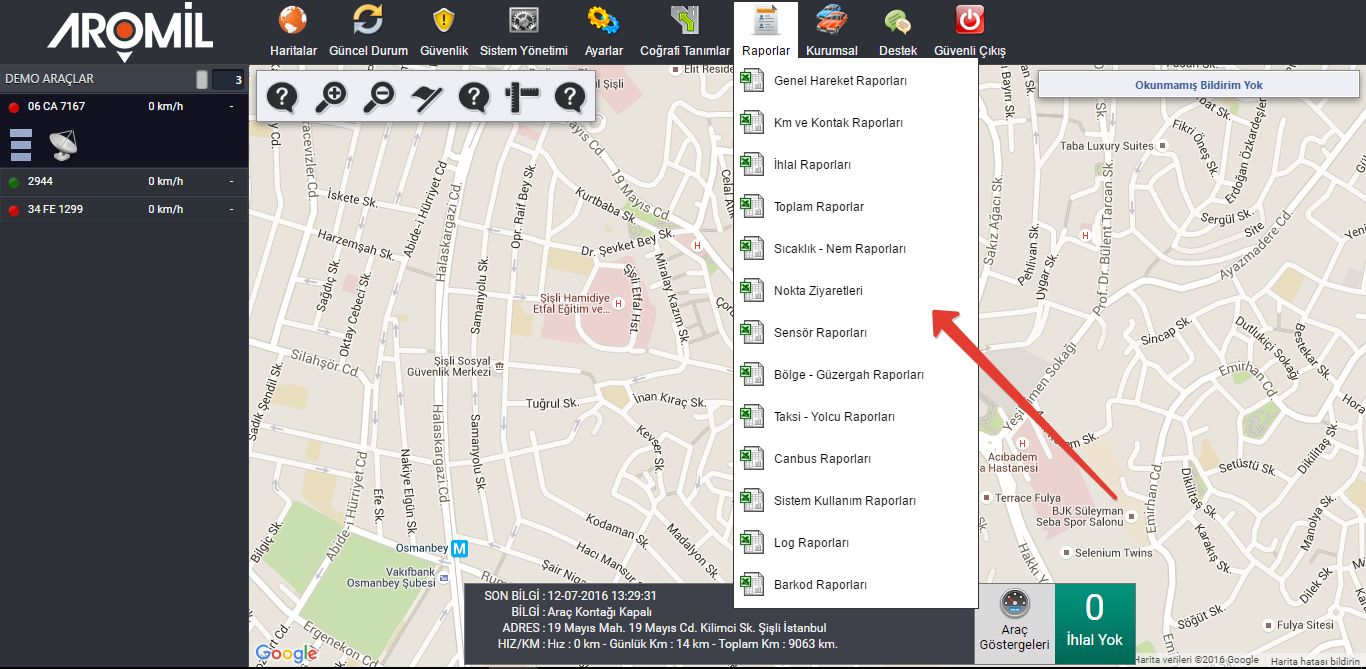Araç Takip Sistemi Kullanım Kılavuzu
GİRİŞ
Sisteme giriş yapabilmek için öncelikle www.aromil.com web sitesine girdikten sonra sağ üst köşedeki TAKİP SİSTEMİNE GİRİŞ butonuna tıklayınız.
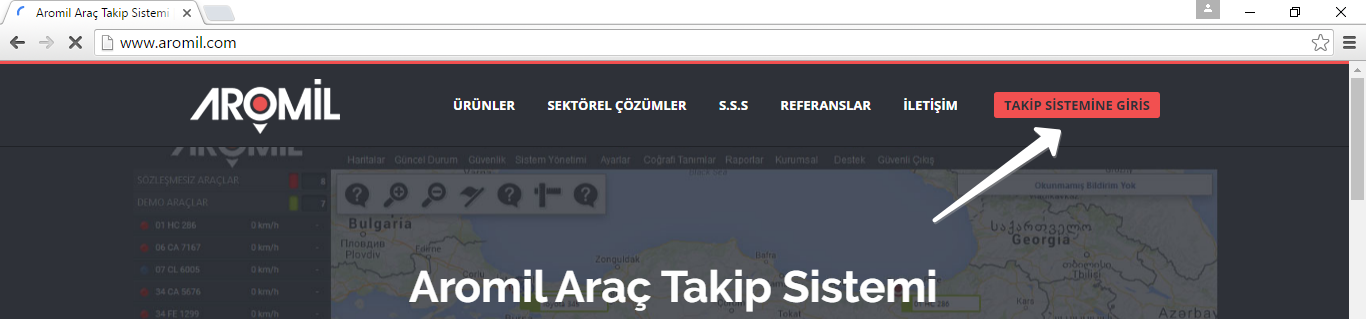
Karşınıza yeni bir sayfa açılacak. Bu sayfada size verilen Müşteri Kodu, Kullanıcı Kodu ve Parola bilgilerinizi ilgili alanlara girerek TAKİBE BAŞLA butonuna tıkladığınızda takip ekranına gideceksiniz.
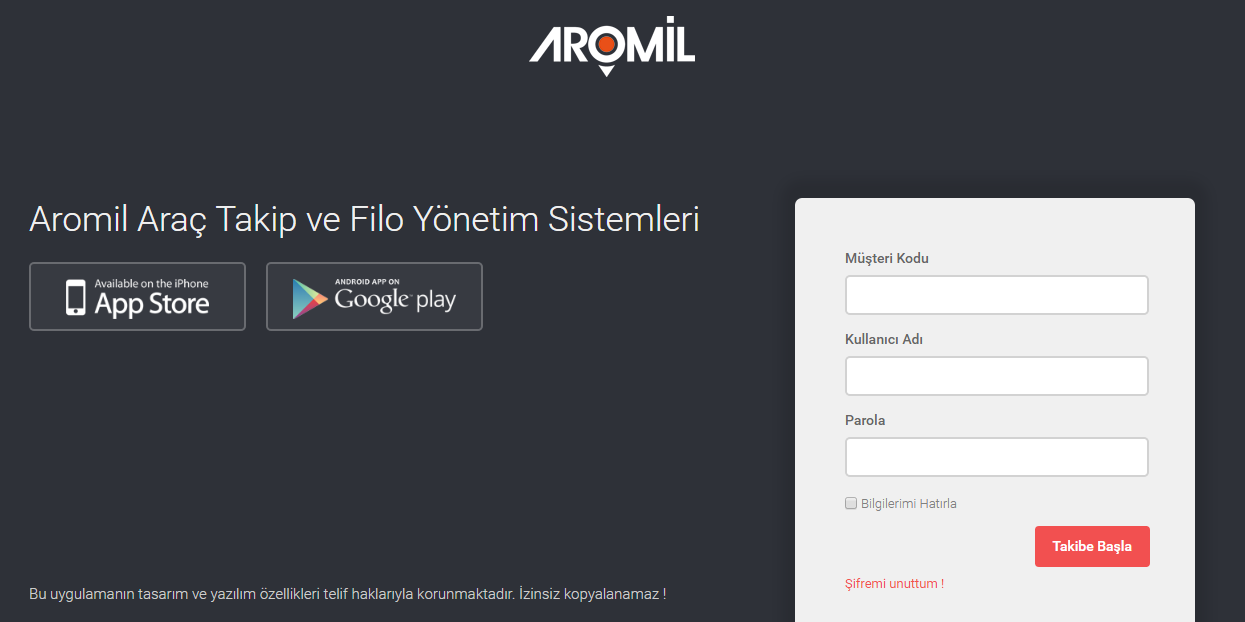
İlk girişinizde Eposta ve Gsm numaranızı aktif etme sayfasıyla karşılaşacaksınız. Eposta adresinize aktivasyon linki gönderilecek, bu linki tıklayıp doğrulayarak mail adresini aktif etmiş olacaksınız. Gsm numaranızı girdiğinizde size bir kod sms olarak gelecek bu kodu girdiğinizde Gsm numaranızı da aktif etmiş olacaksınız. Bu bilgileri güncellediğinizde bu ekran bir daha karşınıza gelmez. Güncelleme yapmadan da alttaki TAKİP EKRANINA git linkine tıklayarak araçlarınızı takip edebilirsiniz.
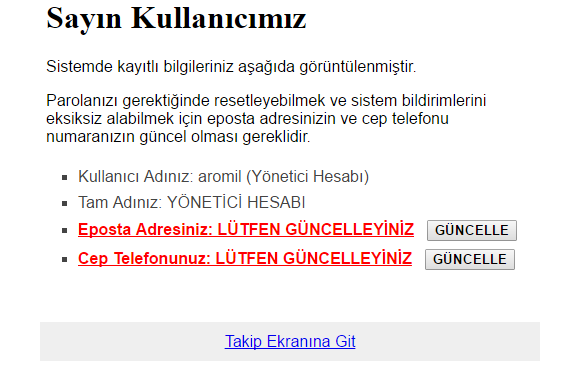
Takip Ekranına Git linkine tıkladığınızda haritanız açılacaktır. Sol sütunda kaç adet aracınız varsa alt alta plakalar sıralanır. Hangi aracı takip etmek istiyorsanız o araç plakasına tıkladığınızda harita üzerinde konum bilgisini görebilirsiniz. Mouse plakanın üzerinde geldiğinde plakanın yan tarafında aşağıdaki resimde gördüğünüz gibi bir pencere açılır. Bu pencerede aracın ne zaman kontak açtığı, araç bilgileri, aracın nerde olduğu adres bilgisi, hızı ve günlük yapmış olduğu km bilgisini özetler.
Plakaların yanındaki nokta renklerinin anlamı
Kırmızı : Araç kontağı kapalı.
Yeşil : Araç kontağı açık, hareket halinde
Mavi : Bağlantı kesik.
Sayfanın en altına baktığınızda son güncel bilginin ne zaman geldiği, aracın nerde olduğu adres bilgisi, anlık aracın hızı, günlük yapmış olduğu km bilgisi, aracın toplam km’sini verir.
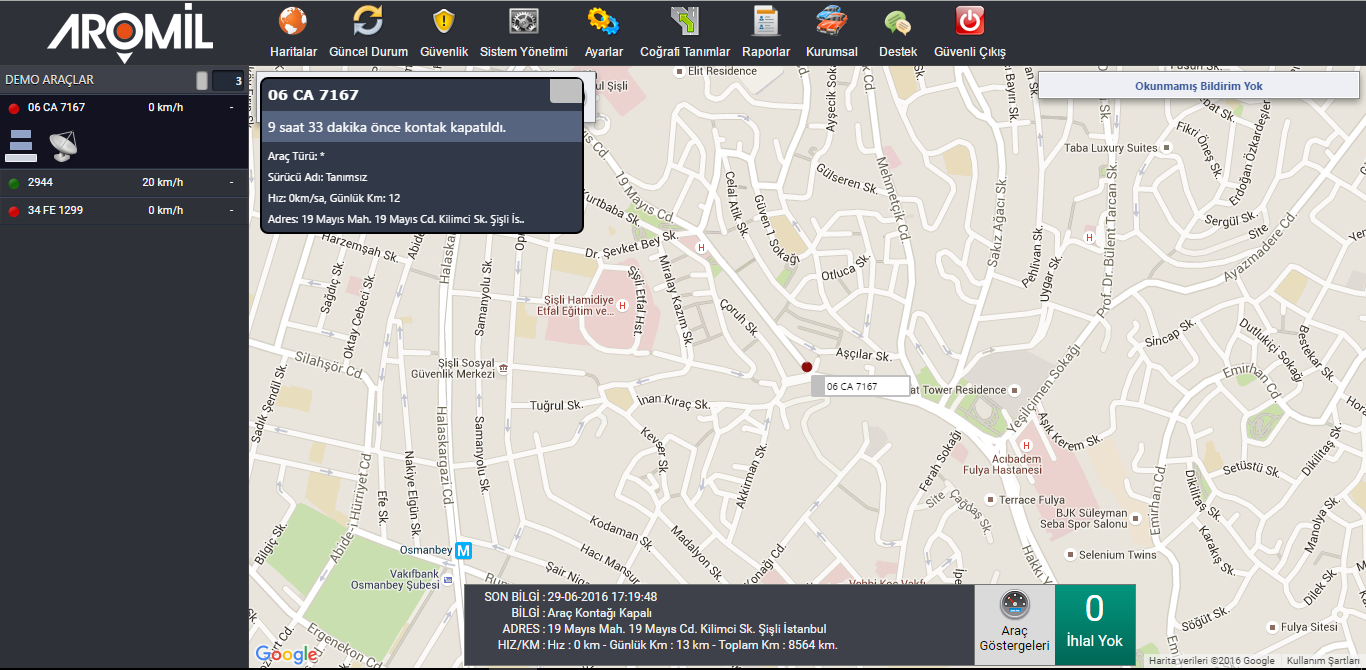
Üst resimde gördüğünüz ekranın alt tarafındaki kutuda bulunan araç göstergeleri butonuna tıklandığınızda aşağıdaki resimde gördüğünüz gibi araç göstergelerini göreceksiniz. Standart takip sisteminde aracın hız bilgisi, km bilgileri ve adres bilgilerini bu ekranda görebilirsiniz. Ekstra donanım olarak canbus aracınıza bağlandığında tüm gösterge bilgilerine sahip olabilirsiniz. Bu ekranı kapatmak için sağ tarafta işaretle gösterdiğimiz NORMAL GÖRÜNE GEÇ tıkladığınızda bu ekran kapanır.
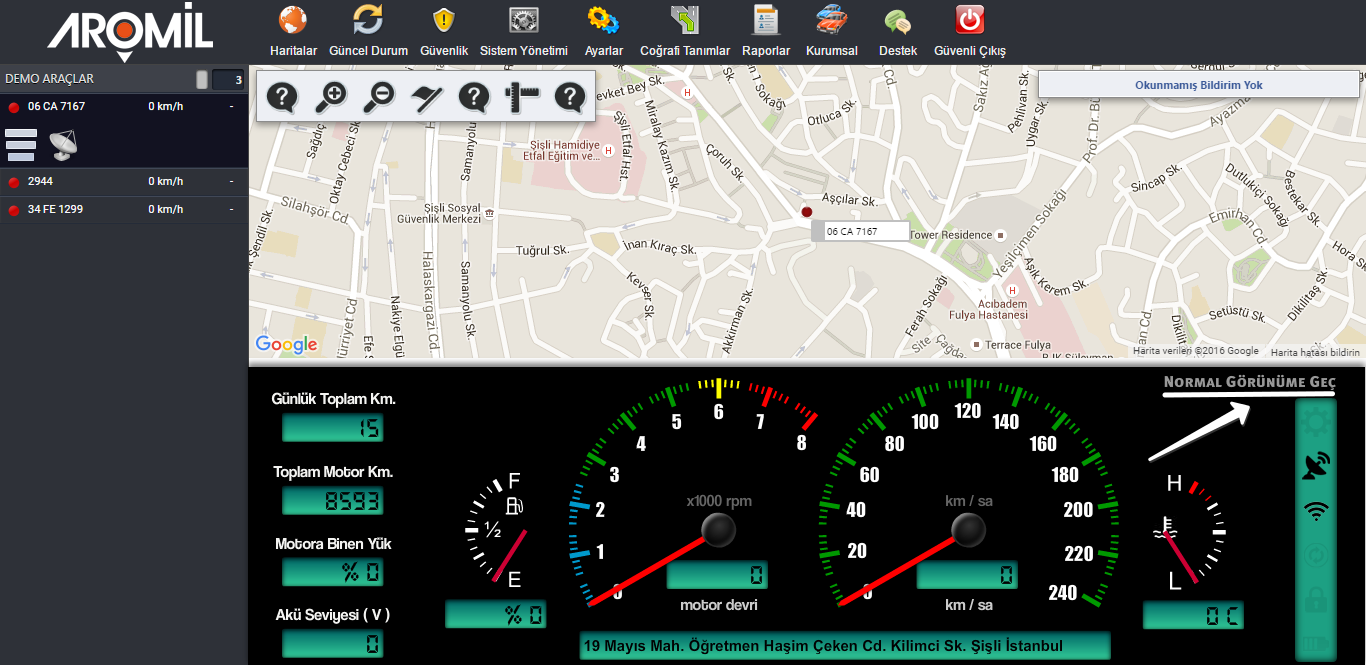
Ekranın altındaki pencerede yeşil alanda sizin belirlemiş olduğunuz ihlaller hakkında bilgilere sahip olursunuz. Aracınız gün içerisinde ne kadar ihlal yaptıysa burada rakamsal olarak ihlaller otomatik olarak düşer. Gün içerisinde kaç sefer ihlal yapıldıysa sayısını görebilirsiniz. Bu butona tıkladığınızda ilgili aracın yapmış olduğu ihlalleri görürsünüz.
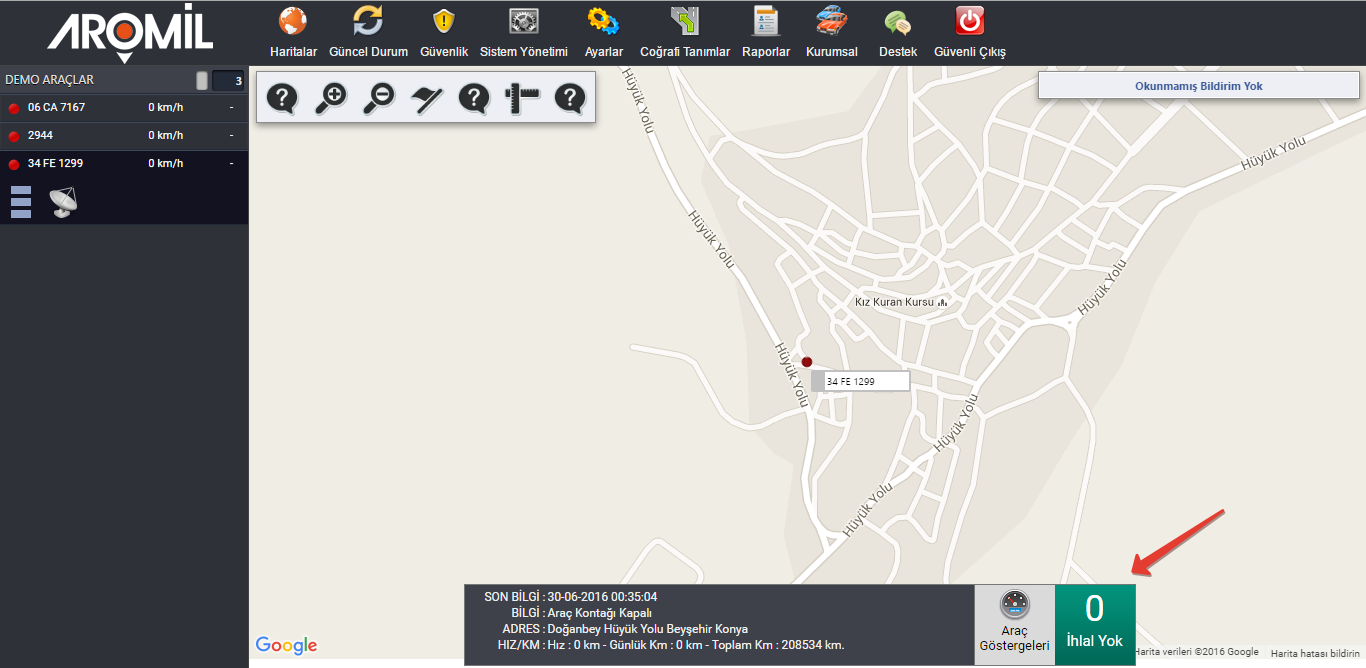
TAKİP SİSTEMİ MENÜLERİ
HaritalarMouse haritalar üzerine getirdiğinizde menüde 4 farklı harita görürsünüz. Her zaman standart google haritası açılır. Farklı harita kullanmak için üzerine tıkladığınızda o haritadan da araç takibi gerçekleştirebilirsiniz.
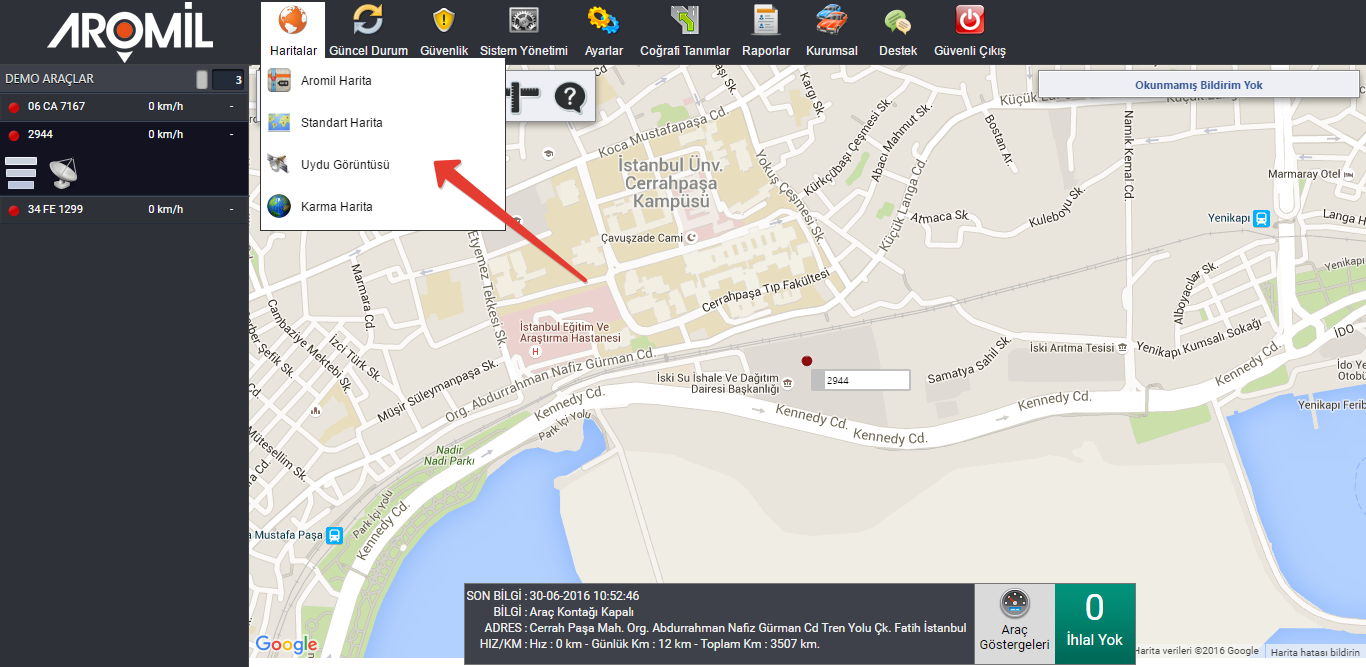
Güncel Durum
Mouse güncel durumun üzerine getirdiğinizde yeni bir menü açılır.
Konum Güncelle : Tıkladığınızda anlık olarak konum bilgisi alır.
Sıcaklık – Nem Güncelle : Aracınızda sensör takılı ise son bilgileri günceller.
Hızlı Takip : Kısıtlı menüdür. Her tıkladığınızda kotanızdan yer. Bu yüzden ihtiyaç duyduğunuzda kullanınız. 2 saniyede bir konum bilgisi alarak aracınızı hızlı takip etmenize yarar.
Ayrı Ekranda İzle : Sol sütunda araç plakasına tıklayıp bu menüye tıkladığınızda bu araç için farklı pencere açar ve bu aracı farklı pencerede izlemeye başlarsınız.
Hafızadaki Raporları Al : Cihaz hafızasındaki bekleyen raporları alır.
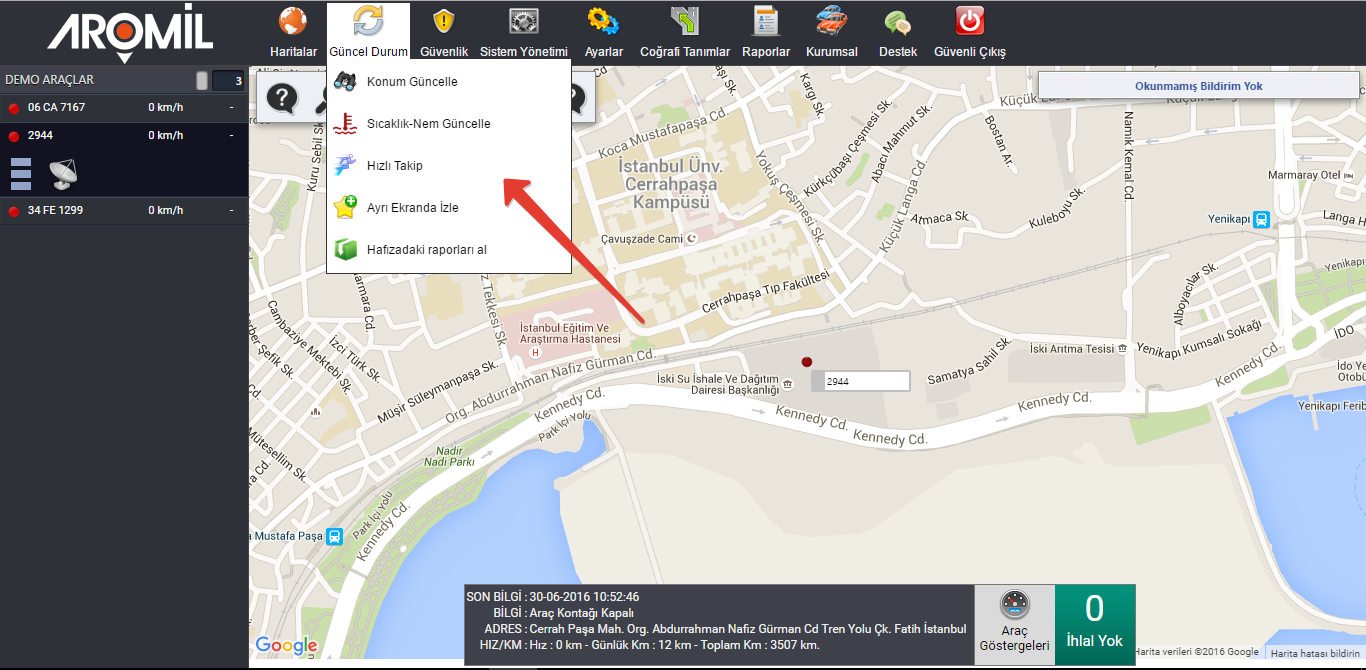
Güvenlik
Mouse güvenlik üzerine geldiğinde yeni bir menü açılır.
Aracın Çalışmasını Engelle : Aracınızda blokaj sistemi takılı ise bu menüye tıkladığınızda sizden şifrenizi girmenizi isteyecektir. Şifrenizi girdiğinizde motor bloke sistemi devreye girer. Aracınız kontak kapalı halde bekliyorsa sistem devreye girer ve aracın çalışmasını engellemiş olursunuz. Aracınız hareket halindeyken bu sistem çalışmaz. Araç kontağını ilk kapattığı yerde tekrar çalışmasını engellenmiş olursunuz.
Çalışmasına İzin Ver : Bloke sistemi devrede olan aracınızı bu menüyü kullanarak çalışmasına izin vermiş olursunuz. Bloke sistemi devreden kalkar.
Acil Durum Kaldır : Aracınızda panik butonu takılı ise ilgili şoför panik butonuna bastığında sisteme uyarı gelir. Araç için gelen uyarıyı bu menü ile kaldırabilirsiniz.
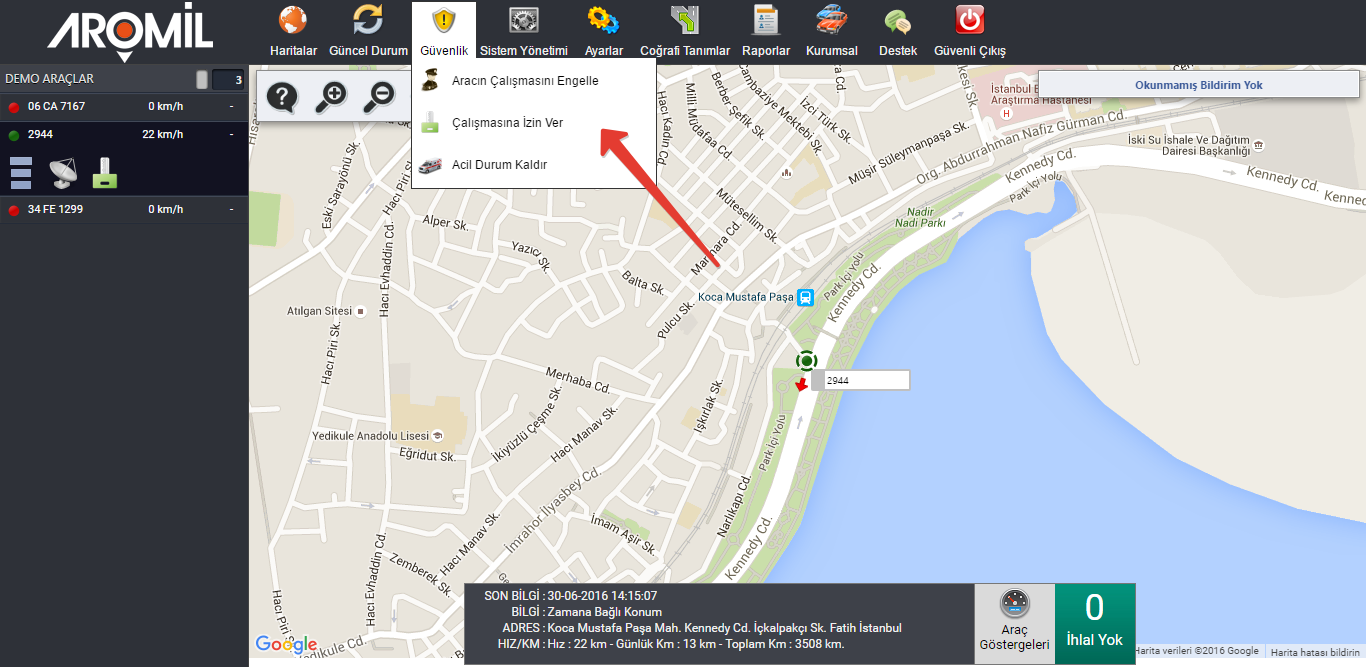
Sistem Yönetimi
Mouse Sistem Yönetimi üzerine geldiğinde yeni bir menü açılır.
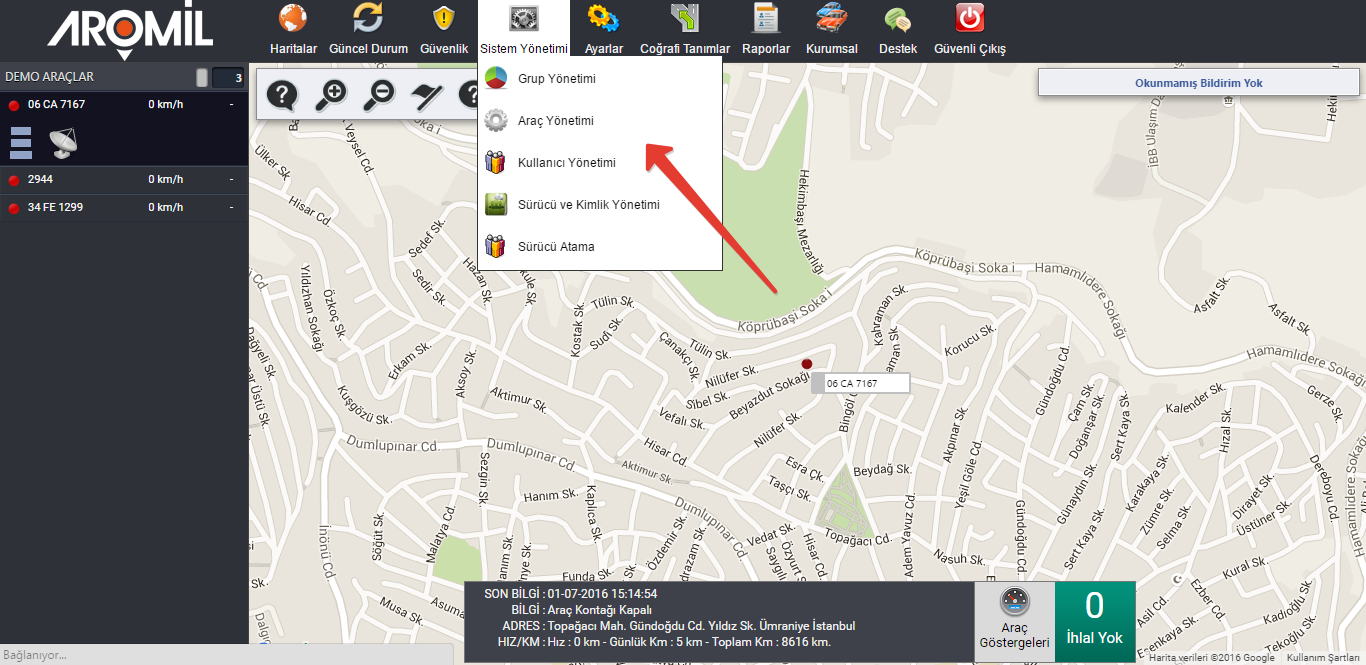
Grup Yönetimi : Filonuzdaki araçlar farklı farklı departmanlarda çalışıyorsa, bu menüde departmanlar oluşturup araçları o departmanın altında toplayabilirsiniz. Aşağıda örnek resimde gördüğünüz gibi sol sütunda gruplar ve grupların altında o departman için çalışan araçlar görünmektedir.
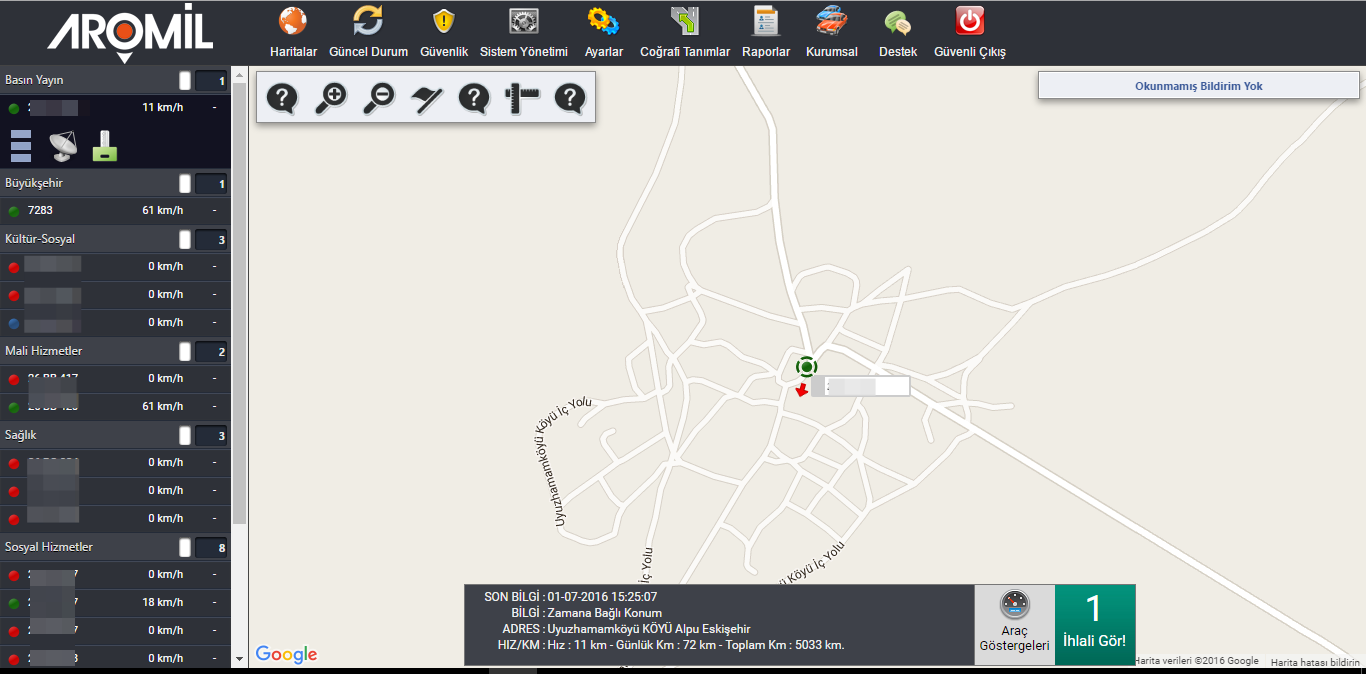
Araç Yönetimi : Araç bilgilerini güncelleyebildiğiniz, sigorta ve kasko poliçelerini takip edebileceğiniz menüdür. Araç bilgilerini güncellemek için ilgili plakayı Mouse ile tıklayıp yukardaki menülerde araç bilgilerini güncelle butonuna tıklayarak Araç Plakası, Araç Grubu, Araç Simgesi, Araç Türü, Markası, Modeli, Size ait data hattı takılıysa Gsm numarası, Aracın güncel km’si, Depo hacmi, Aracın garantisi hakkında bilgileri girebilirsiniz.
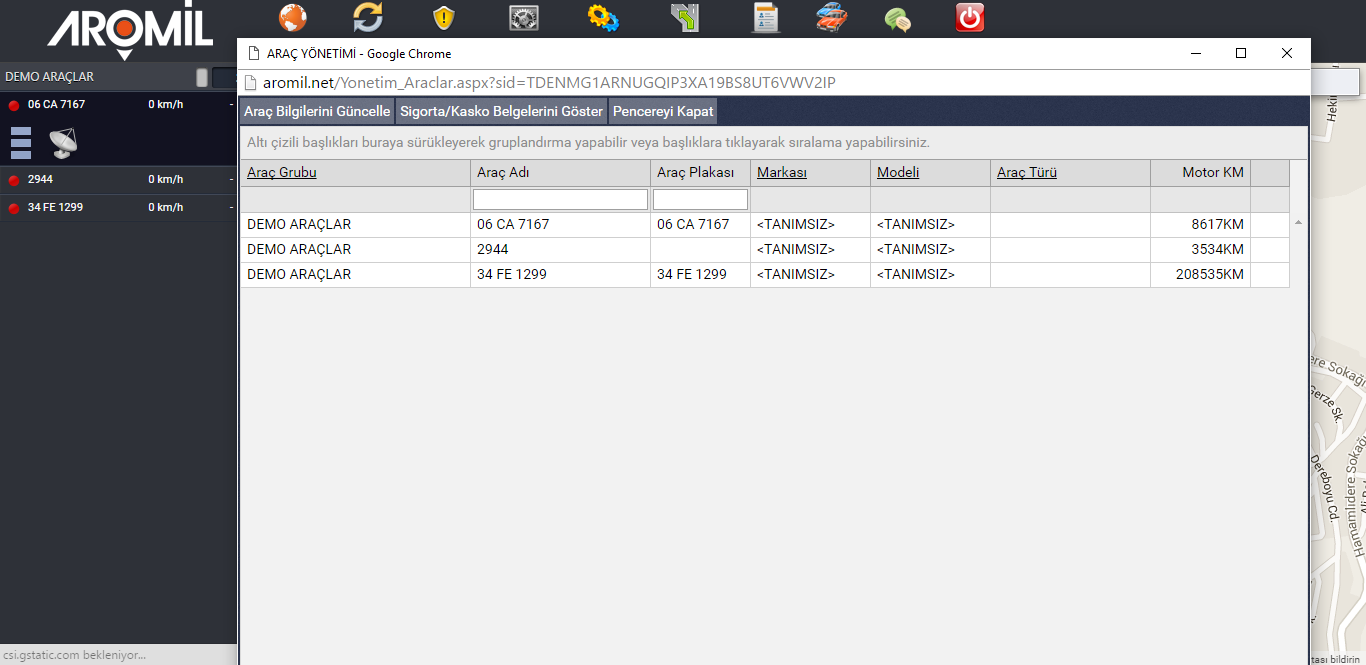
Kullanıcı Yönetimi : Araç takibi yapacak kişiler için her birine farklı bir kullanıcı adı tanımlaması yapılması gerekmektedir. Aynı kullanıcı adını farklı iki kişi kullanması durumunda kopmalar yaşanmaktadır. Müşteri kodu her kullanıcıda sabittir ve ilk verdiğimiz müşteri kodudur.
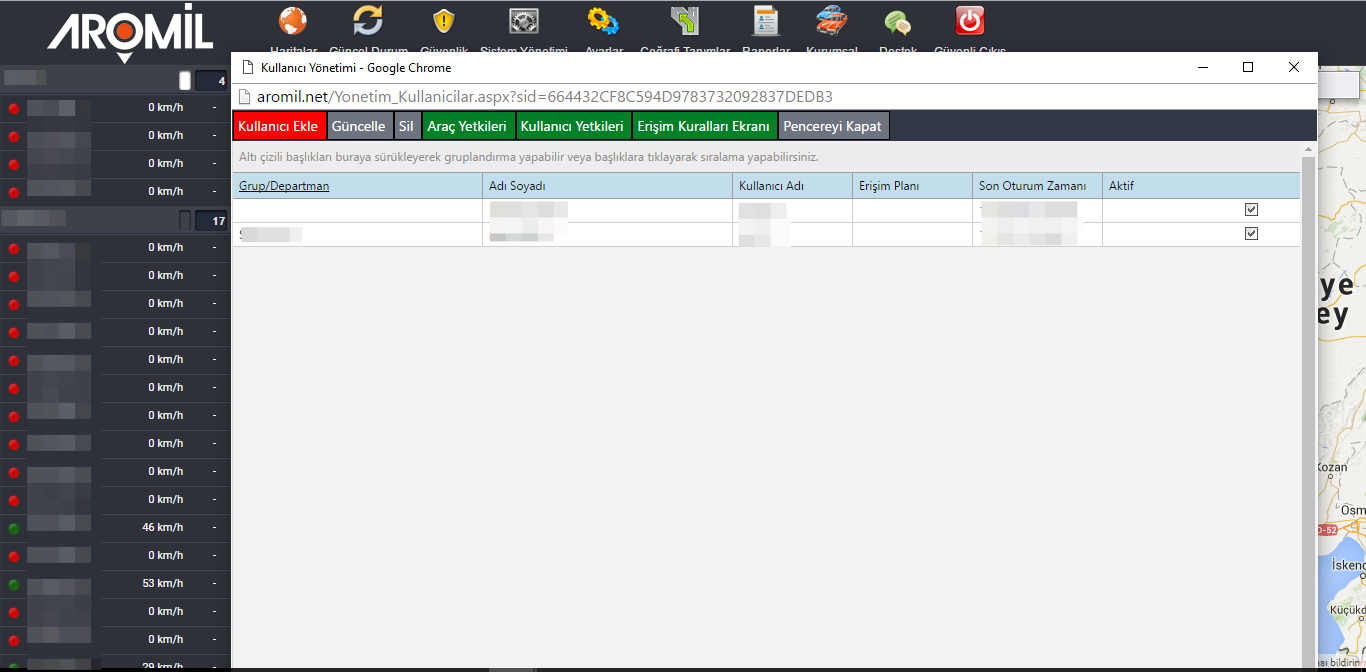
Kullanıcı eklemek için üst menüde görüldüğü gibi ilk olarak kullanıcı ekle butonuna tıklıyorsunuz. Türkçe karakterler olmadan tamamı küçük harflerle kullanıcı bilgilerini ekliyorsunuz ve kaydet butonuna tıklıyorsunuz. Daha sonra kullanıcı üzerine tıklayarak hangi araçları izlemesini istiyorsanız, Araç Yetkileri butonuna tıklayarak izlemesini istediğiniz araç plakalarının yanına klick işareti koyup kaydet butonuna basıyorsunuz. İlgili kullanıcıya Kullanıcı Yetkileri butonuna tıklayarak vermek istediğiniz yetkileri seçebilirsiniz.
Sürücü ve Kimlik Yönetimi : Aracınızda mevcut sürücü tanıma birimi varsa aracı çalıştırabilmek için sürücü ve kimlikleri bu menüden sisteme tanıtacağınız menüdür.
Sürücü Atama : Üst menüde tanıtımını yaptığınız sürücüleri ilgili araçlara ataması yapılmaktadır.
Ayarlar
Mouse ile Ayarlar üzerine geldiğinizde yeni menü açılır.
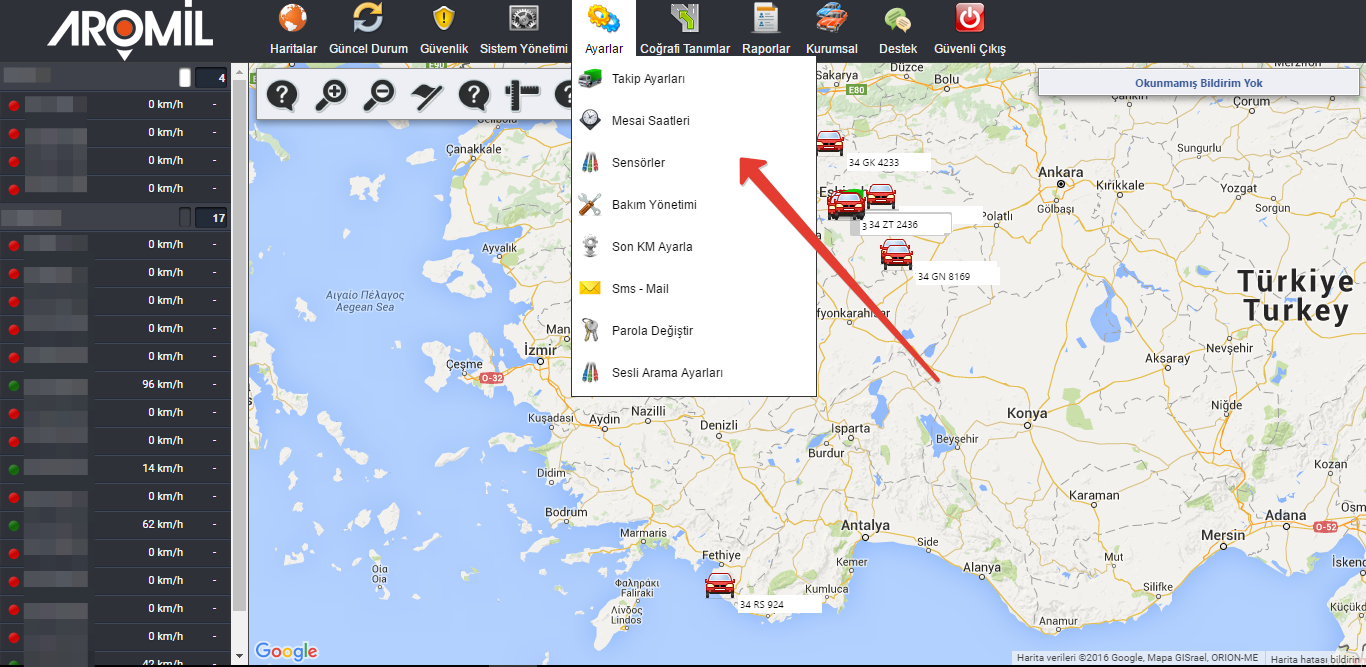
Takip Ayarları : Takip Ayarlarına tıkladığınızda aşağıdaki ekran açılır.
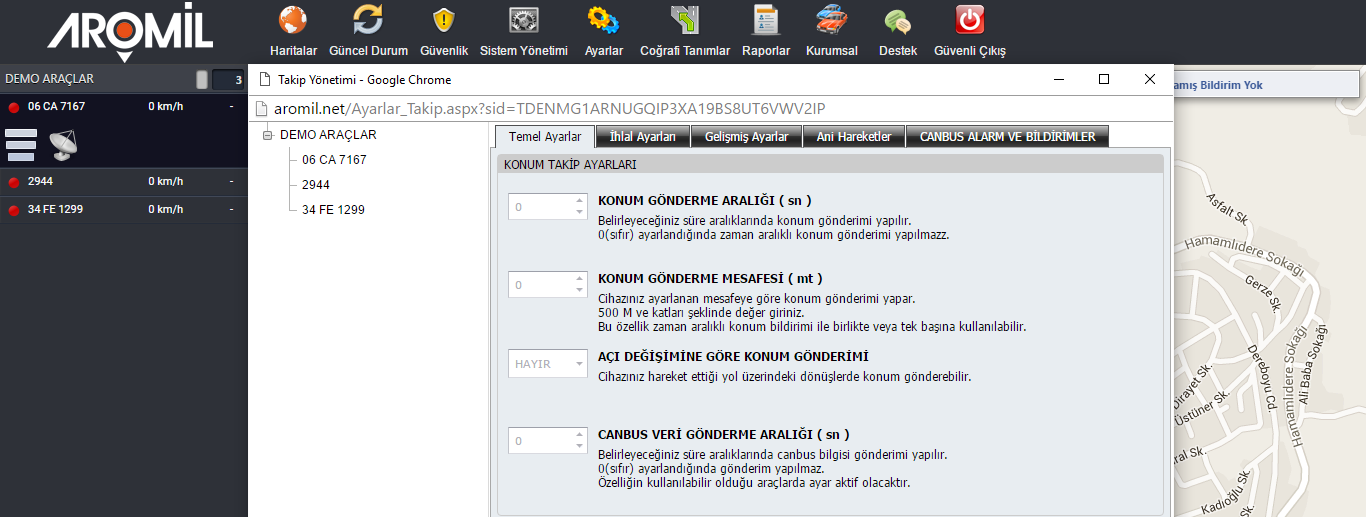
Her zaman ayarlar yapılırken önce açılan pencerede sol tarafta ayar yapılacak aracın plakası seçilmelidir. Plaka seçilmediği takdirde yaptığınız ayarları kayıt edemezsiniz.
İhlal Ayarları kısmında aracınıza Şehir içi, Şehir dışı ve Otoban olmak üzere 3 farklı hız limiti tanımlayabilirsiniz. Aracınız bu hız limitlerin üzerine çıktığında size Hız İhlali Uyarısı verir. Rölanti bekleme süreleri tanımladığınızda, aracın rölantide beklediği süre sizin belirlediğiniz süreyi aştığında size Rölanti İhlali Uyarısı verir.
Gelişmiş Ayarlar kısmında KONTAK KAPATILDIĞINDA GÜVENLİĞİ BAŞLAT kısmına Evet Dediğinizde, Kontak kapatıldıktan sonra aracınızın çekilme ve izinsiz hareket ettirilmesi gibi durumlarda bilgilendirilirsiniz.
KONTAK KAPATILDIĞINDA GÜVENLİĞİ BAŞLAT ve ENERJİ TASARRUFUNA GEÇ kısmına Evet dediğinizde uzun süreli park durumlarında enerji tasarrufu sağlanacaktır. Uzun süreli parkta değilse aracınız Hayır seçilmelidir.
Ani Hareketler kısmında cihazın içerisinde ivme sensörleri vardır. Ani yavaşlama, Ani hızlanma ve Ani dönüş ve savrulmalar hakkında ihlal uyarısı alırsınız. Bu menüde ivmelerin sertlik derecesini ayarlayabilirsiniz.
Canbus Alarm ve Bildirimler kısmında aracınızda canbus takılı ise menüdeki ihlal ayarları yapılması içindir.
Mesai Saatleri : Menüde mesai saatlerini tıkladığınızda aşağıdaki ekran açılacaktır. Önce plaka seçilerek hergün ayrı bir mesai saati oluşturup mesai saatleri dışında aracınız kullanıldığında ihlal olarak Mesai Saati Dışı Kullanım bilgisi alabilirsiniz.
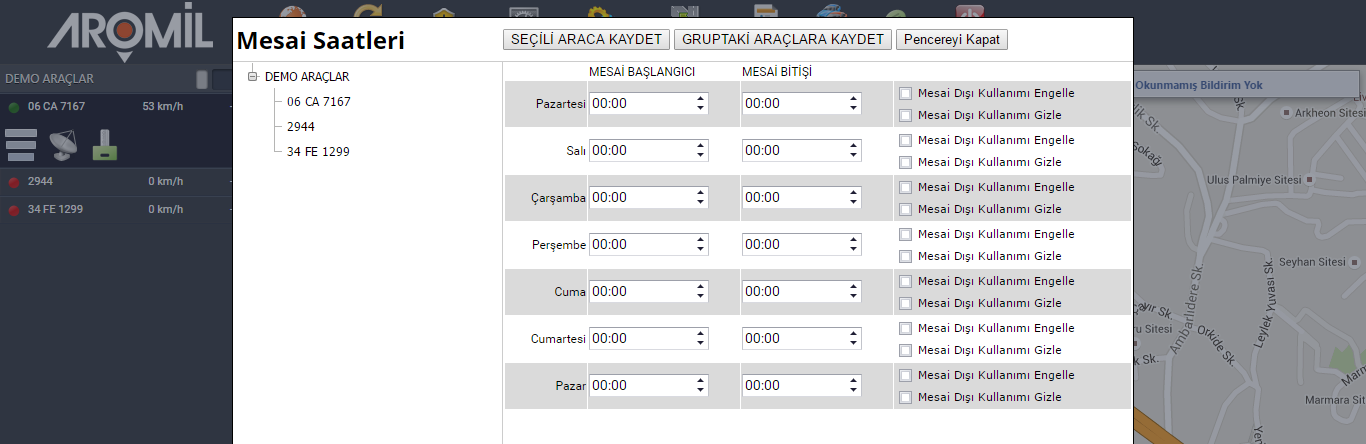
Sensörler : Aracınıza bağlatmış olduğunuz sensör var ise, bağlı olan sensörlerle alakalı ayarları bu menüde yapabilirsiniz.
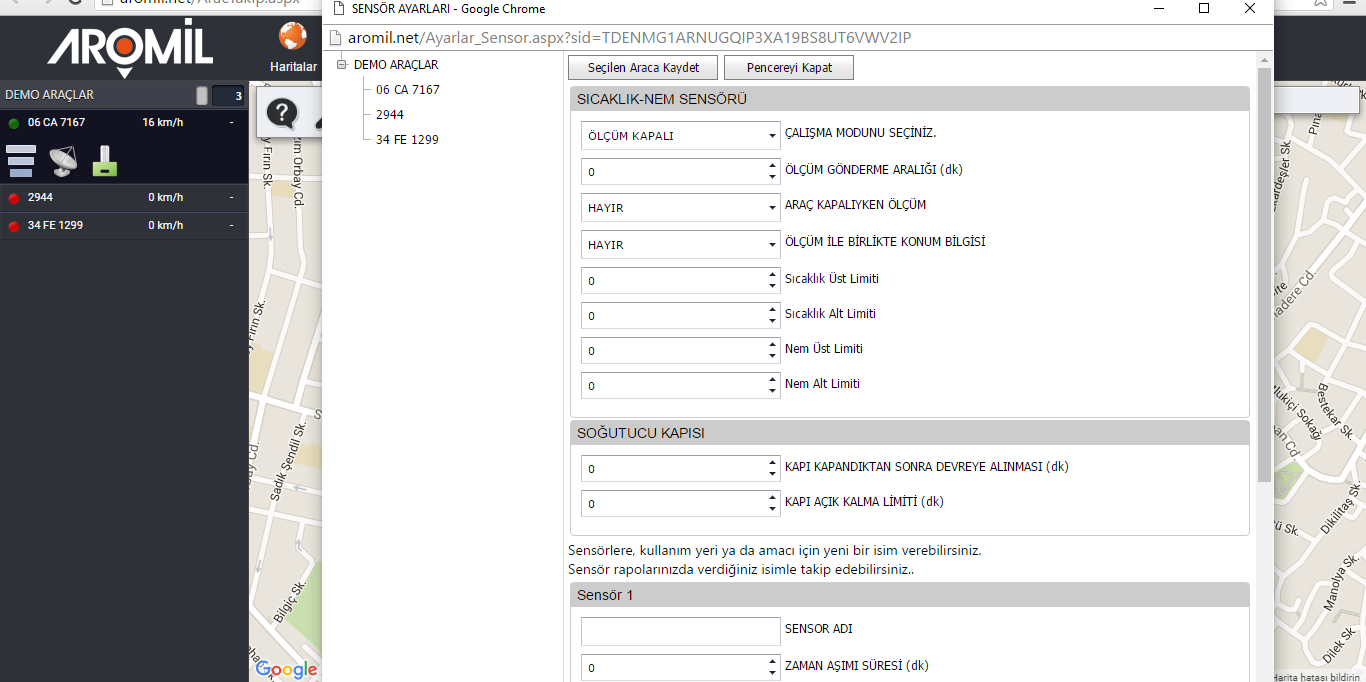
Bakım Yönetimi :Önce sol taraftan aracınızın plakasını seçiniz. Aracınızla alakalı bakım yapılması gereken km bilgilerinizi girdiğinizde ortalama günlük km bilginize göre 15 gün öncesinden bildirim verir. Ayrıca geçmişte hangi bakımları yaptırdığınızı da görebilirsiniz.
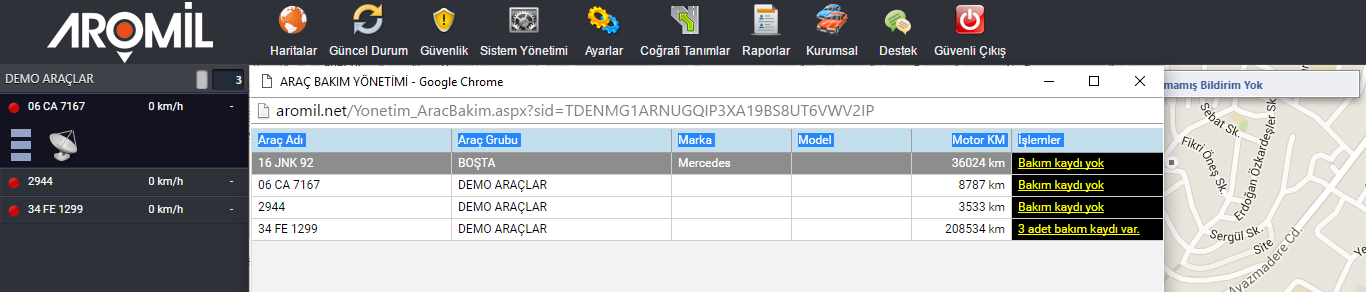
Sms ve Mail : Menüde Sms-Maile tıkladığınızda aşağıdaki pencere açılır.
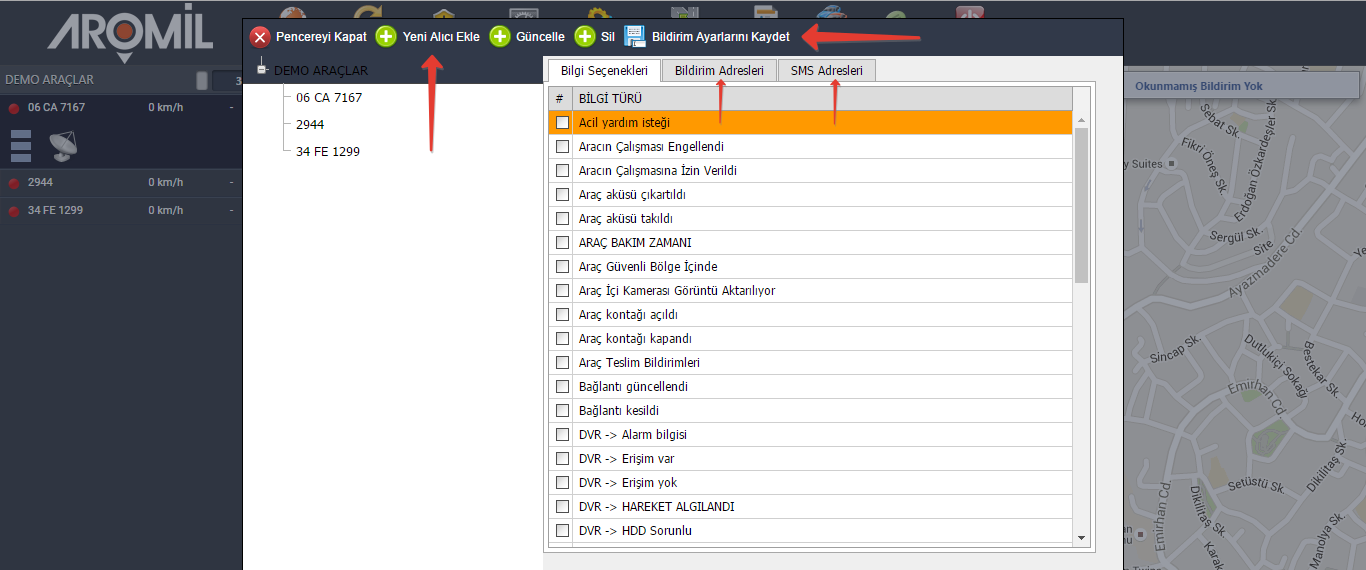
İhlal Bildirimlerini email olarak gönderilmesini istiyorsanız Bildirim Adreslerine tıklayarak önce yukarıda Yeni Alıcı Ekle butonuna tıklayarak bildirim yapılması gereken email adresleri tanımlanır.
Bu bildirimler ücretsiz olarak gönderilmektedir.
İhlal Bildirimlerini Sms olarak gönderilmesini istiyorsanız Sms Adreslerine tıklayarak, önce yukarda Yeni Alıcı Ekle kısmından bildirim yapılması gereken kişilerin GSM numaraları eklenir.
Bu bildirimler ücretli olarak gönderilmektedir. Bu bildirimi kullanmak istiyorsanız 0850 446 0 222 nolu telefonumuzla iletişime geçiniz
Aracınızın yapmış olduğu ihlallerin tamamını yönetim panelinizde görebilirsiniz. Özellikle email yada sms olarak gönderilmesini istediğiniz ihlal bildirimlerinden haberdar olmanız için düzenlenmiştir.
Ayarları yapmak için önce plakayı seçerek, gönderilmesini istediğiniz Bilgi Türlerindeki kutucukları işaretleyiniz ve Bildirim Ayarlarını Kaydet butonuna basınız. Her araç için bu işlemler ayrı ayrı yapılmaktadır. İşaretlediğiniz bilgilerle alakalı bir ihlal olduğunda sms yada email ile haberdar olursunuz.
Parola Değiştir : Mevcut şifrenizi buradan değiştirebilirsiniz.
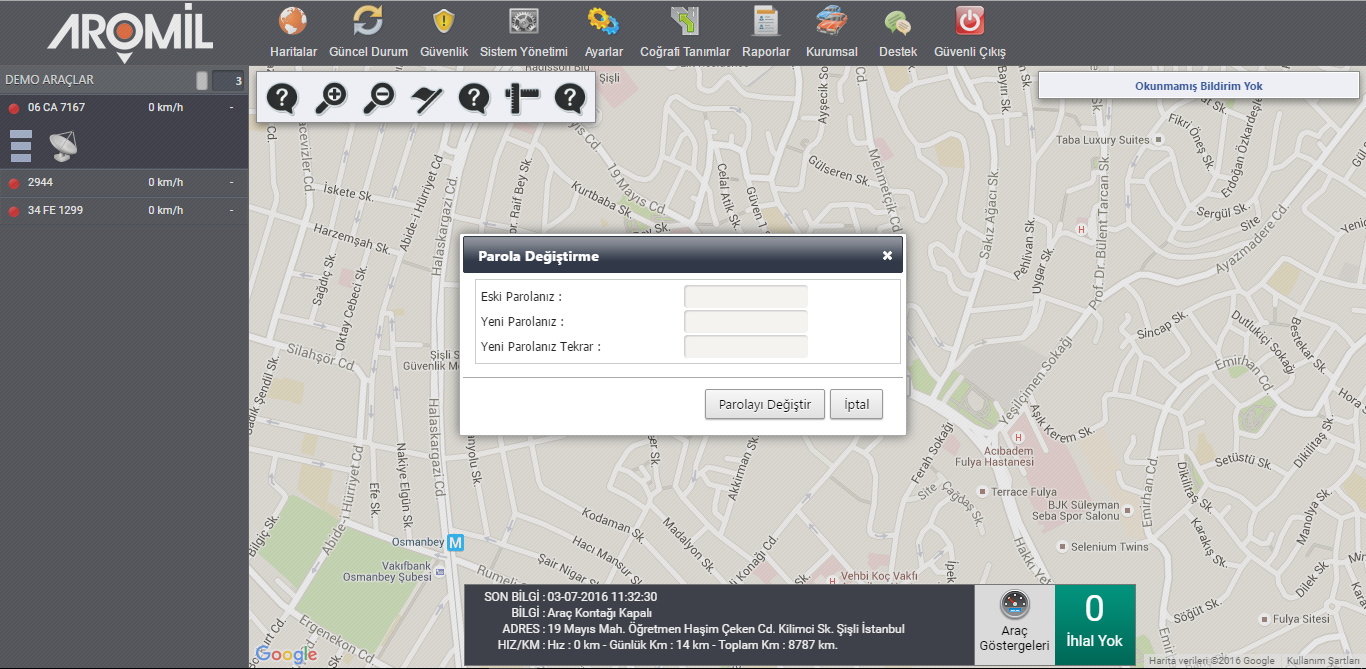
Coğrafi Tanımlamalar
Mouse coğrafi tanımlar üzerine geldiğinde aşağıdaki resimde gördüğünüz yeni menü açılır.
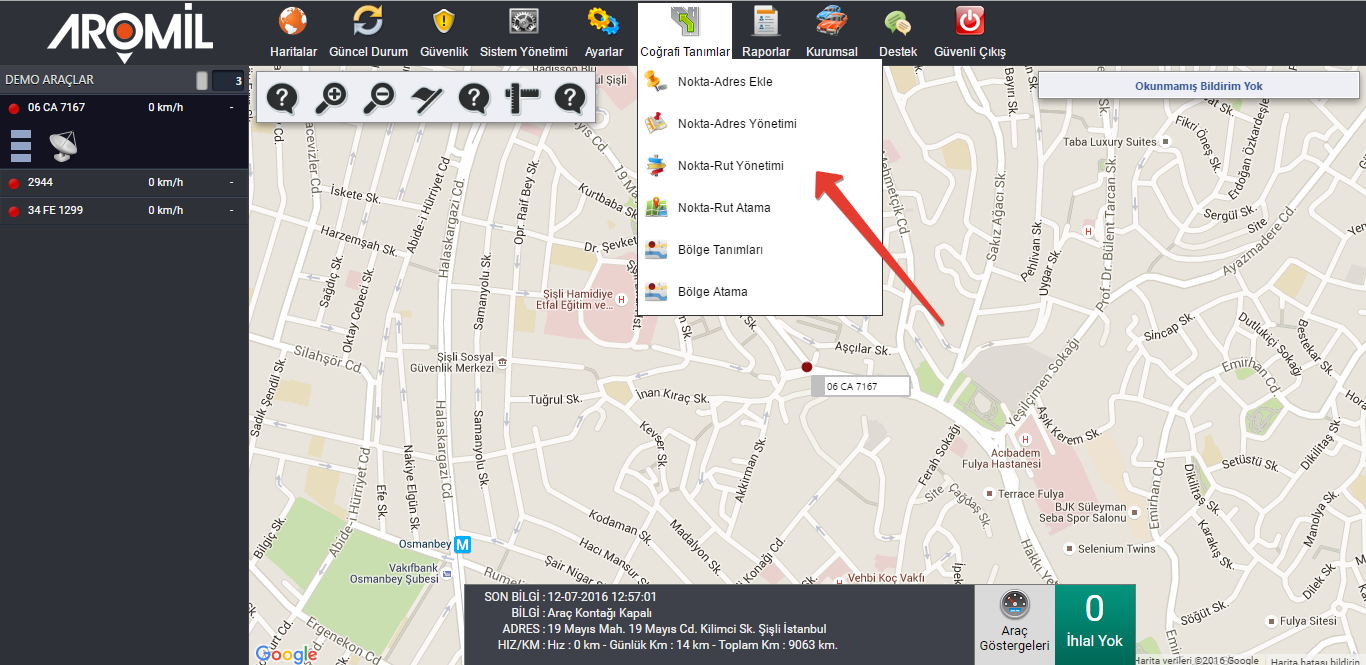
Nokta Adres Ekle : Aracınızın uğrayacağı adresi harita üzerinden bulunuz. Adrese nokta ismi vererek kaydediniz. "Örnek : 1. durak"
Nokta Adres Yönetimi : Eklemiş olduğunuz adresleri bu menüden kontrol edebilirsiniz. Kaldırmak istediğiniz durak noktalarını silebilirsinz.
Nokta Rut Yönetimi : Öncelikle Rut Ekle butonuna basarak bir Rut Adı ekleyiniz. Daha sonra eklemiş olduğunuz Rut adına tıklayarak önceden eklemiş olduğunuz adres noktalarından seçimler yaparak rut planlamasını yapınız. Rut planlamasında aracın varış noktasına giriş zamanı ve orada bekleme zamanlarını ayarlayabilirsiniz. İşlemleriniz bittiğinde Kaydet butonuna basarak işlemi sonlandırabilirsiniz.
Nokta Rut Atama : Önceden ayarlamış olduğunuz Rut planlamalarınızı ilgili araçlara atayabilirsiniz.
Bölge Tanımları : Harita üzerinde çizim yaparak aracın bulunacağı bölgeyi tanımlayabilirsiniz.
Bölge Atama : Tanımlı olan bölgelere araç atayarak araç o bölgeden çıkış yada giriş yaptığı bilgisine sahip olabilirsiniz.
Aracınızla alakalı geriye dönük hareket bilgilerine ulaşabileceğiniz raporlardır. Önce araç plakasını seçip daha sonra bakmak istediğiniz tarih aralıklarını seçip rapor al butonuna tıklıyorsunuz. Dökülen geçmiş tarih loglarını hem animasyon olarak seyredebilirsiniz hem de excel formatında döküman alabilirsiniz.